

发布时间:2022-03-01 13: 35: 24
品牌型号: MAC
系统:MacOS 11.5.2
软件版本:CleanMyMac X
由于需要经常使用qq,所以在Mac上下载了qq软件方便聊天,长时间下来qq需要的储存空间越来越大,产生的垃圾数据也越来越多。由于苹果电脑磁盘不分区,默认只有一块磁盘也可称为D盘,那么想要在Mac上清理qq储存空间并清理电脑D盘要怎么做呢?这篇文章就告诉大家电脑如何清理qq储存空间以及电脑如何清理D盘。
一、电脑如何清理qq储存空间
Mac想要清理qq储存空间,可以借助苹果电脑清理软件CleanMyMac中的“系统垃圾”清理功能,对qq储存空间进行专项清理。下面文章就以CleanMyMac为例向大家演示电脑如何清理qq储存空间。
第一步:扫描系统垃圾
首先,如图1所示,点击软件页面左侧上方的的“系统垃圾”,进入该页面后,点击软件页面下方的“扫描”,开始全面仔细扫描Mac中的各种垃圾文件。
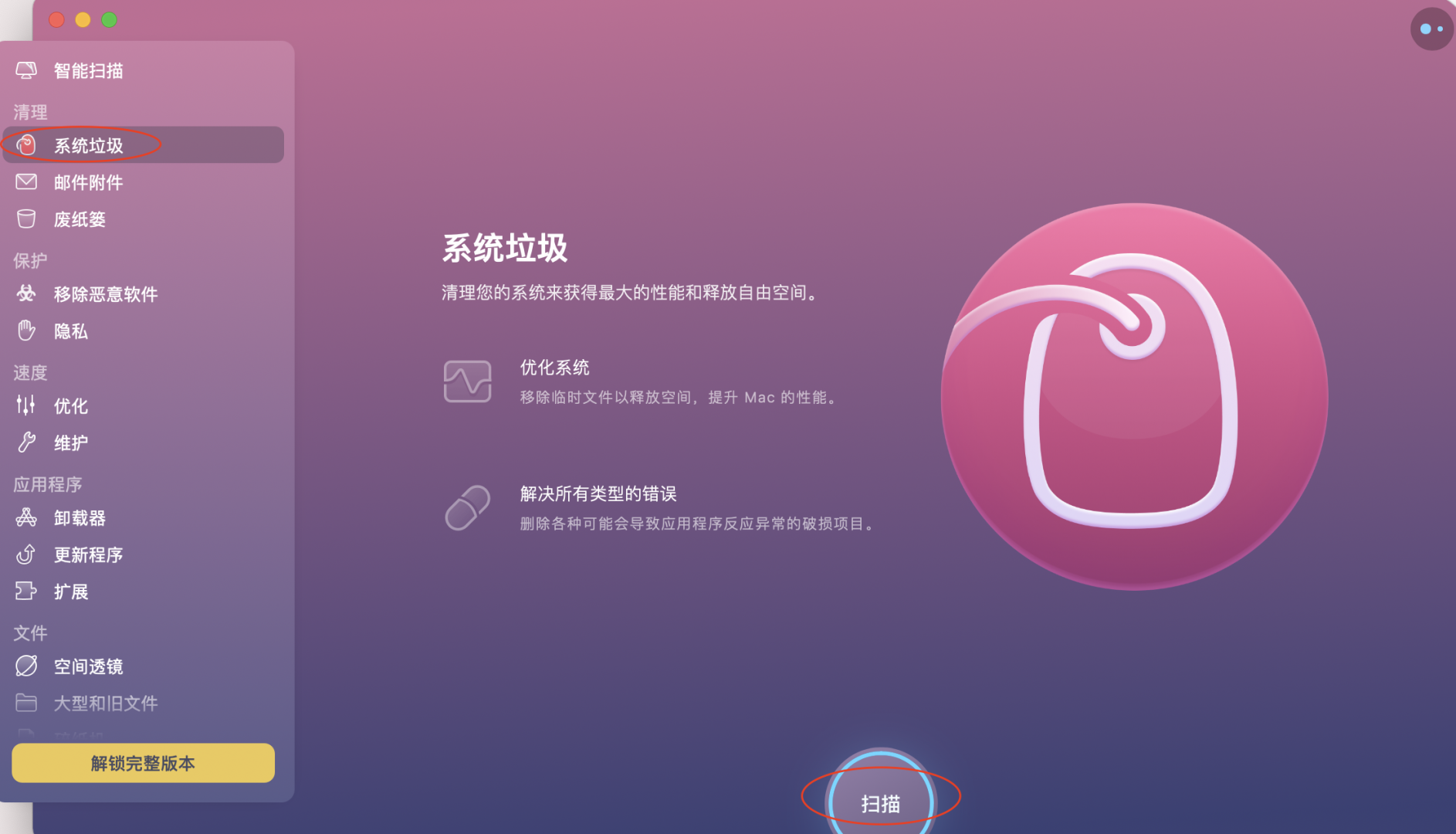
第二步:点击“查看项目”
如图2所示,扫描完成后,页面中会出现不需要的垃圾数量,点击红圈中的“查看项目”,进入“查看项目”页面后,能够选择qq储存空间的垃圾进行专项清理。
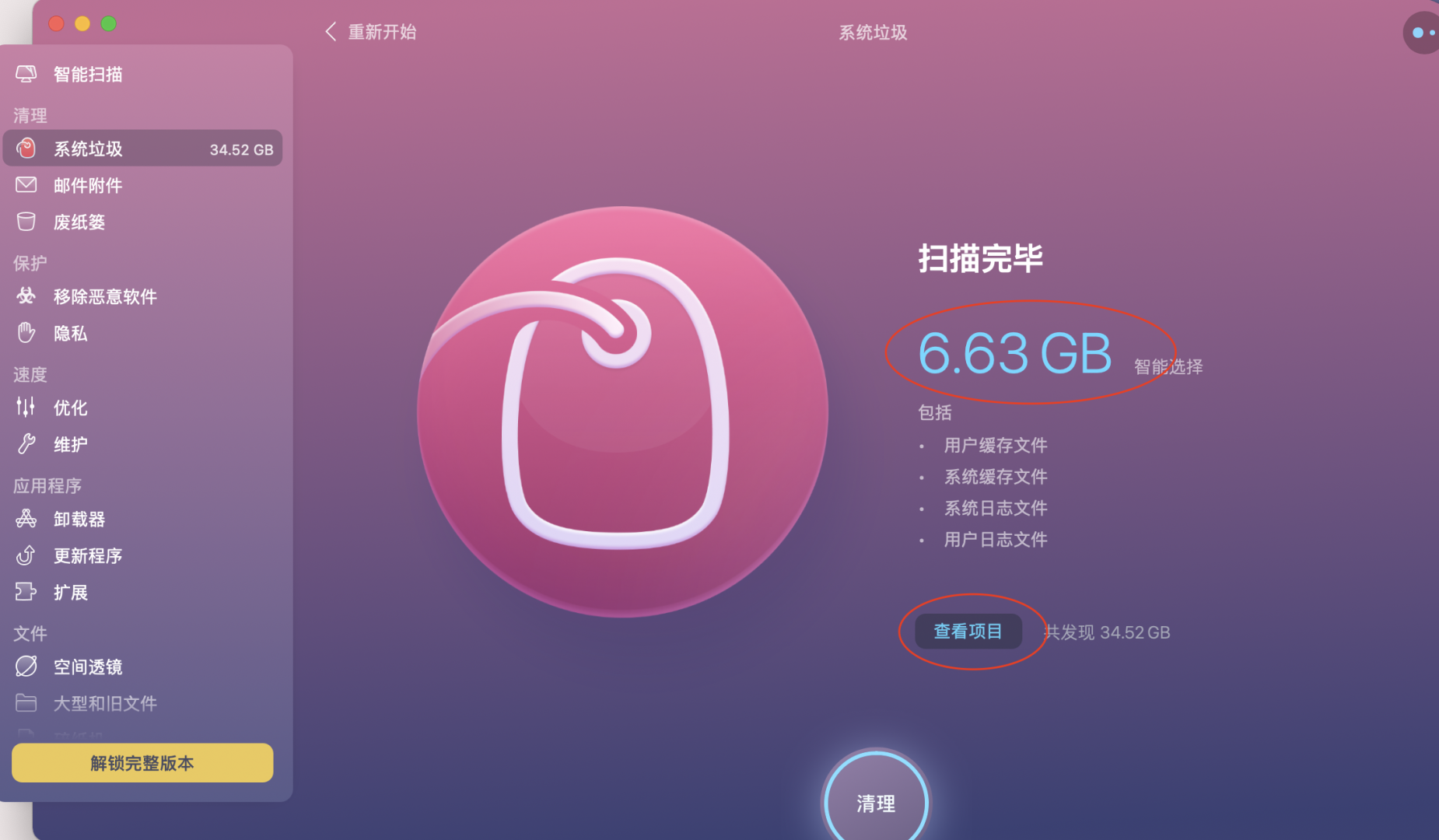
第三步:清理“QQ.app缓存”
如图3所示,进入“查看项目”后,在“用户缓存文件中找到名称为“QQ.app缓存”的文件夹,勾选后点击软件页面下方的“清理”,即可将qq储存空间中的缓存文件清理干净,这样QQ储存空间就清理完成了。
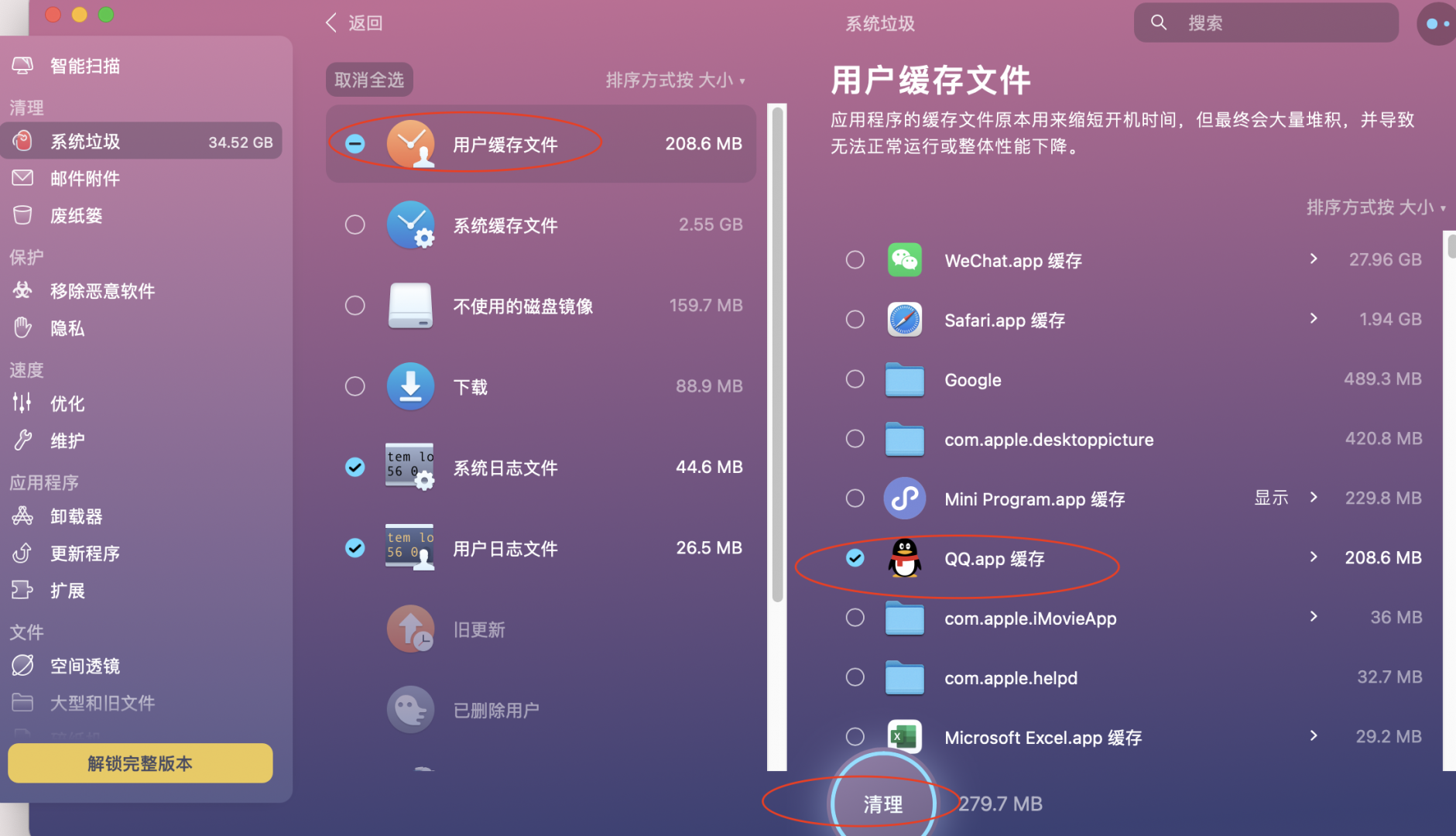
二、电脑如何清理D盘
由于Mac系统电脑不像Windows系统电脑那样将磁盘分为各个分区,在Mac中磁盘只有一块完整的分区,可将它称为C盘,也可将它称为D盘,借助软件CleanMyMac中的“智能扫描”功能,即可将Mac磁盘清理干净。下面文章同样以CleanMyMac为例向大家演示电脑如何清理D盘。
第一步:扫描磁盘中的垃圾文件
首先,如图4所示,点击软件页面左侧的“智能扫描”,进入该页面后,点击页面下方的“扫描”,即可开始扫描Mac磁盘中的电脑垃圾。

第二步:清理磁盘垃圾
如图5所示,扫描完电脑磁盘后,在软件页面中的“清理”下栏中,能够看到可被移除的垃圾数量,最后点击页面下方的“运行”即可将电脑垃圾一键清理,这样Mac的D盘就被清理干净了。
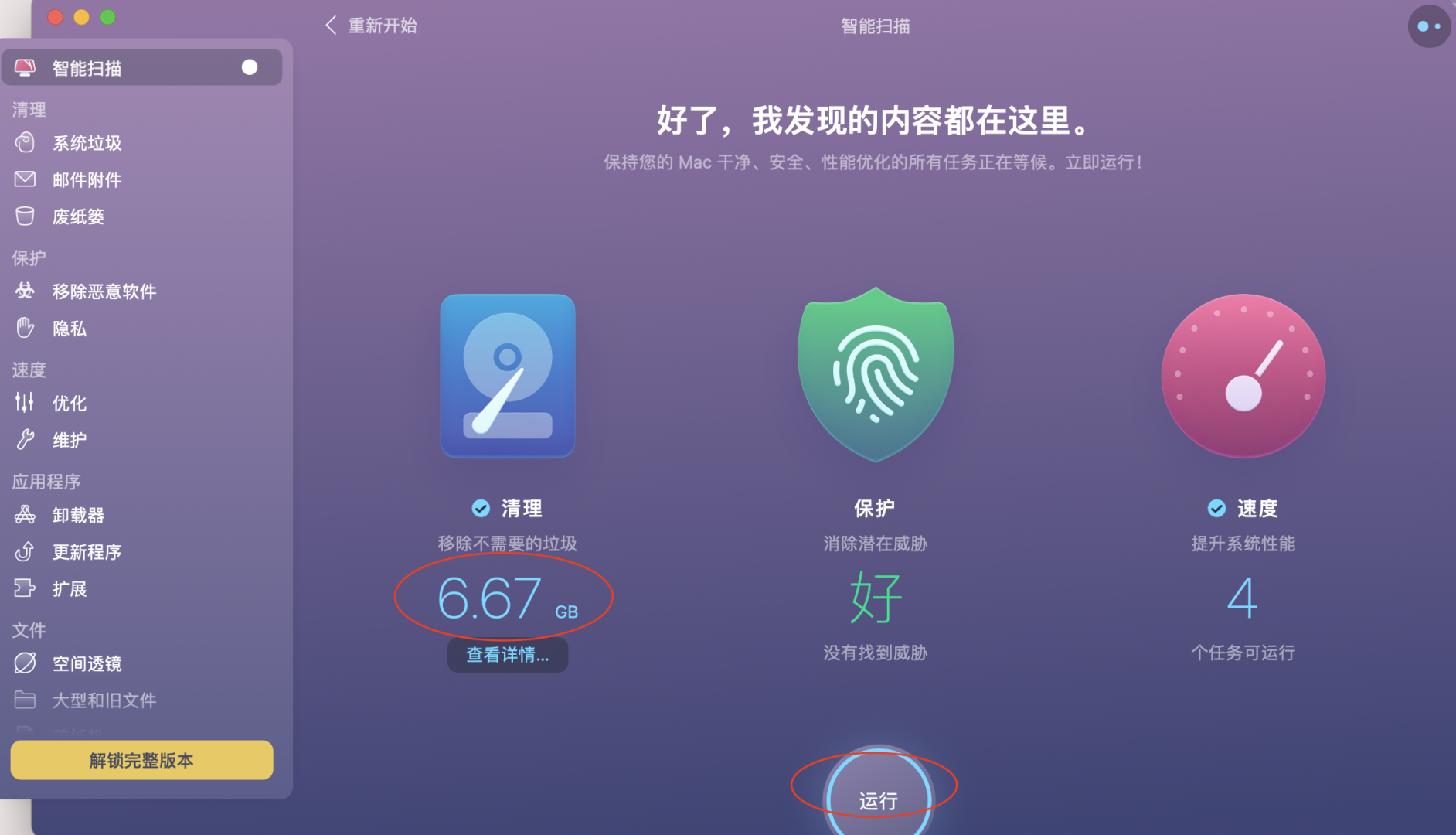
Mac中的qq储存空间越来越大,但是手动清理却非常困难,这个时候可以借助苹果电脑清理软件CleanMyMac中的“系统垃圾”功能来对qq储存空间专项清理,也可以顺便使用“智能扫描”功能将电脑磁盘清理干净,让电脑更流畅。以上就是电脑如何清理qq储存空间以及电脑如何清理D盘的详细教程,想要清理qq储存空间和电脑D盘,按上文步骤试试吧!
署名:fjq
展开阅读全文
︾